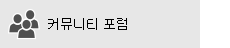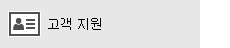이 문서의 내용
이 문서에서는 메시지를 동기화 (전송 및 수신) 할 수 있지만 메시지를 느리거나 메시지가 누락 된 경우 해결 방법을 제공 합니다.
-
전자 메일이 적시에 수신 되지 않음: 보낸 후에는 최대 한 시간 동안 전자 메일을 받지 않거나, 새 전자 메일을 보내거나 받으려면 수동으로 동기화 해야 합니다.
-
이메일이 없어졌습니다: 이전에 메일 앱에서 사용할 수 있었던 전자 메일을 더 이상 사용할 수 없습니다.
전자 메일이 적시에 수신 되지 않음
메시지를 수신 하는 데 5 ~ 10 분이 소요 되는 경우 동기화 설정을 확인 하 여 서버에 도착 하는 즉시 메시지가 전송 되도록 할 수 있습니다. 새 전자 메일을 다운로드 하는 빈도를 변경 하려면 다음 단계를 따르세요.
-
시작

-
왼쪽 탐색 창 아래쪽에서


-
계정 관리 를 선택 하 고 전자 메일 계정을 선택 합니다.
-
사서함 동기화 설정 변경을선택 합니다.
-
메시지를 최대한 빨리 받으려면 새 콘텐츠 다운로드에서 항목이 도착할 때를선택 합니다.
전자 메일이 사라질 때
메일 앱에서 메시지 수 변경
기본적으로 계정을 처음 설정 하면 메일 앱이 지난 2 주 동안 전자 메일 메시지를 다운로드 합니다. Https://www.outlook.com에서와 같이 이전에 제공 되는 모든 메시지는 여전히 온라인 상태입니다.
메일 앱 (동기화 기간이 라고도 함)에 다운로드 되는 메시지 수를 변경 하려는 경우 다음 단계를 사용 합니다.
-
시작

-
왼쪽 탐색 창 아래쪽에서


-
계정 관리 를 선택 하 고 전자 메일 계정을 선택 합니다.
-
사서함 동기화 설정 변경을선택 합니다.
-
이전 메시지를 보려면 다음 에서 전자 메일 다운로드에서원하는 시간을 선택 합니다.
정크 메일 폴더 확인
때로는 메시지가 정크 메일 폴더로 이동 합니다. 정크 메일 폴더를 확인 하 고 필요한 경우 손실 된 전자 메일을 받은 편지 함으로 이동 하려면 다음 단계를 따르세요.
-
시작

-
왼쪽의 Account (계정) 메뉴에서 계정을 선택 합니다.
-
정크 메일 폴더가 폴더 아래에 나열 되지 않으면 자세히를 선택 합니다.

-
정크 메일 폴더에서 누락 된 메시지를 찾았으면 메시지를 마우스 오른쪽 단추로 클릭 하 고 받은 편지 함으로 이동을선택 합니다.
기타 탭 선택
중요 받은 편지함은 받은 편지함을 중요 및 기타 탭으로 구분 하 여 가장 중요 한 메시지에 집중할 수 있도록 합니다. 중요 받은 편지함이 켜져 있는 경우 사용자에 게 보내는 일부 메시지가 다른 탭에 있을 수 있습니다. 중요 탭에 표시할 메시지를 마우스 오른쪽 단추로 클릭 하 고 중요로 이동을 선택 하거나 항상 중요로 이동합니다. 중요 받은 편지함은 항상 중요 탭으로 이동 해야 하는 메시지에 대해 알아봅니다.
규칙 확인
규칙이 메시지를 이동 하거나 삭제 했을 수 있습니다. 메일 앱은 규칙을 직접 지원 하지 않지만 전자 메일 서버의 모든 규칙은 계속 적용 됩니다. 전자 메일 서버에서 규칙을 만들었는지 확인 하 고, 그렇다면 전자 메일을 이동 하거나 삭제 하는 규칙을 일시적으로 해제 하려면 아래 지침을 따르세요.
Outlook.com 또는 웹용 Outlook
-
Outlook.com 또는 웹용 Outlook 계정에 로그인 합니다.
Microsoft 365 계정을 사용 하 고 있는 경우 여기에 로그인 합니다.
-
설정


-
왼쪽의 옵션 메뉴에서 받은 편지함 및 비우기 규칙을 선택 합니다.
-
규칙을 선택 하 여 적용 되는 시기 및 수행할 작업을 확인 합니다.
메시지를 이동 하거나 삭제할 규칙의 선택을 취소 합니다.
Outlook 2016
-
홈 탭에서 규칙 >규칙 및 알림 관리를 선택 합니다.

-
규칙을 선택 하 여 적용 되는 시기 및 수행할 작업을 확인 합니다.
메시지를 이동 하거나 삭제할 규칙의 선택을 취소 합니다.
다른 모든 계정 유형의 경우 전자 메일 공급자에 게 문의 하 여 규칙을 지원 하는지 여부를 확인 하 고 관리 하는 방법에 대해 알아보세요.
참고 사항:
-
메시지를 이동 하는 규칙이 있는 경우 메시지가 이동 된 폴더를 확인 하 여 누락 된 전자 메일이 해당 위치로 이동 되었는지 확인 합니다.
-
메시지를 삭제 하는 규칙이 있는 경우 메시지를 다시 보내도록 요청 해야 할 수 있습니다.
수신 거부 목록 확인
일부 전자 메일 공급자는 특정 보낸 사람을 차단 하거나 보낸 사람 으로부터 정크 폴더로 메시지를 보낼 수 있도록 합니다. 수신 거부 목록을 확인 하 고 필요한 경우 목록에서 보낸 사람을 제거 하려면 다음 지침을 따릅니다.
Outlook.com 또는 웹용 Outlook
-
Outlook.com 또는 웹용 Outlook 계정에 로그인 합니다.
Microsoft 365 계정을 사용 하 고 있는 경우 여기에 로그인 합니다.
-
설정


-
왼쪽의 옵션 메뉴 에서 수신 거부 또는차단 및 허용을선택 합니다.
-
차단 된 보낸 사람 목록에 있는 전자 메일 주소에서 누락 된 메시지를 보냈거나 해당 주소 (예: @hotmail)가 동일한 도메인에 있는 경우 전자 메일 주소 또는 도메인을 선택 하 고

Outlook 2016
-
홈 탭에서 정크 > 정크 메일 옵션을 선택 합니다.

-
수신 거부 탭을 선택 합니다.
차단 된 보낸 사람 목록에 있는 전자 메일 주소에서 누락 된 메시지를 보냈거나 해당 주소 (예: @hotmail)가 동일한 도메인에 있는 경우 전자 메일 주소 또는 도메인을 선택 하 고 제거를 선택 합니다.
다른 모든 계정 유형의 경우 전자 메일 공급자에 게 문의 하 여 규칙을 지원 하는지 여부를 확인 하 고 관리 하는 방법에 대해 알아보세요.
보낸 사람에 게 문의
위의 해결 방법을 시도해도 보낸 사람 으로부터 메시지를 받지 못하는 경우 발신자에 게 문의 하세요. 다음과 같이 알려주세요.
-
Outlook.com 에 게 전자 메일이 배달 되지 않습니다.
-
Postmaster.live.com를 통해 Microsoft 지원에 문의 해야 합니다.
앞으로 오래 된 이벤트 나 이벤트를 볼 수 없는 이유는 무엇 인가요?
일정 앱에 표시 되는 이벤트의 날짜 범위는 계정 유형과 사용 중인 장치에 따라 결정 됩니다. 이전에는 오래 된 이벤트 나 이벤트가 일정 앱에 표시 되지 않지만 삭제 되지는 않습니다. 웹 또는 다른 앱에서 이벤트를 볼 수 있습니다. 다음 표에는 일정 앱에 표시 되는 이벤트와 장치 및 계정 유형을 기반으로 하지 않는 이벤트가 설명 되어 있습니다.
PC에 표시 되는 이벤트
|
계정 유형 |
과거 이벤트 |
이후 이벤트 |
|
Exchange ActiveSync: Outlook.com, Exchange, Microsoft 365 계정 |
지난 3개월의 이벤트* |
모든 이후 이벤트 |
|
Google 및 iCloud |
지난 3개월의 이벤트* |
이후 6개월까지의 이벤트* |
* 되풀이 행사는 범위 내에서 발생 하는 경우이 범위 밖에 표시 될 수 있습니다. 예를 들어 6 개월 전에 시작 되는 되풀이 이벤트를 만들고 1 년 동안 실행 되는 경우에도이 모든 인스턴스가 표시 될 수 있습니다.
모바일 장치에 표시 되는 이벤트
|
계정 유형 |
과거 이벤트 |
이후 이벤트 |
|
Exchange ActiveSync: Outlook.com, Exchange, Microsoft 365 계정 |
지난 2주의 이벤트* |
모든 이후 이벤트 |
|
Google 및 iCloud |
지난 2주의 이벤트* |
이후 6개월까지의 이벤트* |
* 되풀이 행사는 범위 내에서 발생 하는 경우이 범위 밖에 표시 될 수 있습니다. 예를 들어 6 개월 전에 시작 되는 되풀이 이벤트를 만들고 1 년 동안 실행 되는 경우에도이 모든 인스턴스가 표시 될 수 있습니다.